ABBYY FineReader PDF Review: Is It Worth It in 2022?

ABBYY FineReader PDF
Oppsummering
ABBYY FineReader er ansett som den beste OCR-appen der ute. Den kan gjenkjenne tekstblokker i skannede dokumenter, og nøyaktig konvertere dem til skrevet tekst. Den kan deretter eksportere det resulterende dokumentet til en rekke populære filformater, inkludert PDF og Microsoft Word, og beholde den originale layouten og formateringen. Hvis nøyaktig konvertering av skannede dokumenter og bøker er viktigst for deg, vil du ikke gjøre det bedre enn FineReader PDF.
Mac-versjonen av programvaren mangler imidlertid muligheten til å redigere teksten og samarbeide med andre, og appen inkluderer ingen markeringsverktøy. Hvis du ser etter en mer avrundet applikasjon som inkluderer disse funksjonene, kan en av appene i alternativdelen av denne anmeldelsen passe bedre.
Hva jeg liker: Utmerket optisk tegngjenkjenning av skannede dokumenter. Nøyaktig gjengivelse av layout og formatering av originaldokumentet. Intuitivt grensesnitt som ikke fikk meg til å lete etter manualen.
Det jeg ikke liker: Mac-versjonen ligger etter Windows-versjonen. Dokumentasjon for Mac-versjonen mangler litt.
Hva gjør ABBYY FineReader?
Det er et program som tar et skannet dokument, utfører optisk tegngjenkjenning (OCR) på det for å konvertere bildet av en side til faktisk tekst, og konvertere resultatet til en brukbar dokumenttype, inkludert PDF, Microsoft Word og mer.
Er ABBYY OCR bra?
ABBYY har sin egen OCR-teknologi, som de har utviklet siden 1989, og regnes av mange industriledere som den beste der ute. OCR er FineReaders sterke side. Hvis du har andre prioriteringer, for eksempel å lage, redigere og kommentere PDF-er, sjekk ut alternativdelen i denne anmeldelsen for en mer passende app.
Er ABBYY FineReader gratis?
Nei, selv om de har en 30-dagers gratis prøveperiode versjon slik at du kan teste programmet grundig før kjøp. Prøveversjonen inneholder alle funksjonene til fullversjonen.
Hvor mye koster ABBYY FineReader?
FineReader PDF for Windows koster $117 per år (Standard), den lar deg konvertere PDF-er og skanninger, redigere og kommentere PDF-filer. For SMB-er (små og mellomstore bedrifter) som trenger å sammenligne dokumenter og/eller automatisere konvertering, tilbyr ABBYY også en bedriftslisens til $165 per år. FineReader PDF for Mac er tilgjengelig fra ABBYYs nettsted for $69 per år. Sjekk ut siste pris her.
Where can I find FineReader PDF tutorials?
Det beste stedet å finne den grunnleggende referansen for programmet er i programmets hjelpefiler. Velg Help / FineReader Help fra menyen, og du finner en introduksjon til programmet, en startveiledning og annen nyttig informasjon.
Bortsett fra en kort FAQ, ABBYY læresenter kan være til litt hjelp. Det er også noen nyttige tredjepartsressurser som vil hjelpe deg å forstå ABBYYs OCR, og hvordan du bruker FineReader.
Innholdsfortegnelse
Hvorfor stole på meg for denne anmeldelsen?
Mitt navn er Adrian Try. Jeg har brukt datamaskiner siden 1988, og Mac-er på heltid siden 2009. I min søken etter å bli papirløs kjøpte jeg en ScanSnap S1300 dokumentskanner og konverterte tusenvis av papirbiter til søkbare PDF-filer.
Det var mulig fordi skanneren inkluderte ABBYY FineReader for ScanSnap, en innebygd programvare for optisk tegngjenkjenning som kan gjøre et skannet bilde om til maskinskrevet tekst. Ved å sette opp profiler i ScanSnap Manager kan ABBYY automatisk sette inn og OCR mine dokumenter så snart de er skannet.
Jeg har vært veldig fornøyd med resultatene, og nå kan jeg finne akkurat det dokumentet jeg leter etter med et enkelt Spotlight-søk. Jeg har gledet meg til å prøve den frittstående versjonen av ABBYY FineReader PDF for Mac. ABBYY leverte en NFR-kode slik at jeg kunne evaluere den fullstendige versjonen av programmet, og jeg har grundig testet alle funksjonene i løpet av de siste dagene.
Hva oppdaget jeg? Innholdet i oppsummeringsboksen ovenfor vil gi deg et godt inntrykk av mine funn og konklusjoner. Les videre for detaljer om alt jeg likte og mislikte med FineReader Pro.
Detaljert gjennomgang av ABBYY FineReader PDF
The software is all about turning scanned documents into searchable text. I’ll cover its main features in the following three sections, first exploring what the app offers and then sharing my personal take.
Please note that my testing was based on the Mac version and the screenshots below are based on that version as well, but I’ll reference the findings of the Windows version from other authoritative magazines in the industry.
1. OCR dine skannede dokumenter
FineReader er i stand til å transformere papirdokumenter, PDF-er og digitale bilder av dokumenter til redigerbar og søkbar tekst, og til og med fullt formaterte dokumenter. Prosessen med å gjenkjenne tegnene i et bilde og gjøre dem om til faktisk tekst kalles OCR, eller optisk tegngjenkjenning.
Hvis du trenger å konvertere trykte dokumenter til digitale filer, eller konvertere en trykt bok til en e-bok, kan dette spare mye skrivetid. Hvis kontoret ditt blir papirløst, vil bruk av OCR på skannede dokumenter gjøre dem søkbare, noe som kan være svært nyttig når du søker etter det riktige dokumentet blant hundrevis av dem.
Jeg var opptatt av å vurdere programmets evne til å gjenkjenne tekst på papir. Først skannet jeg en skolelapp med min ScanSnap S1300 skanner, then imported the resulting JPG file into FineReader using the Importer bilder til nytt dokument alternativ på Ny… dialogue box.
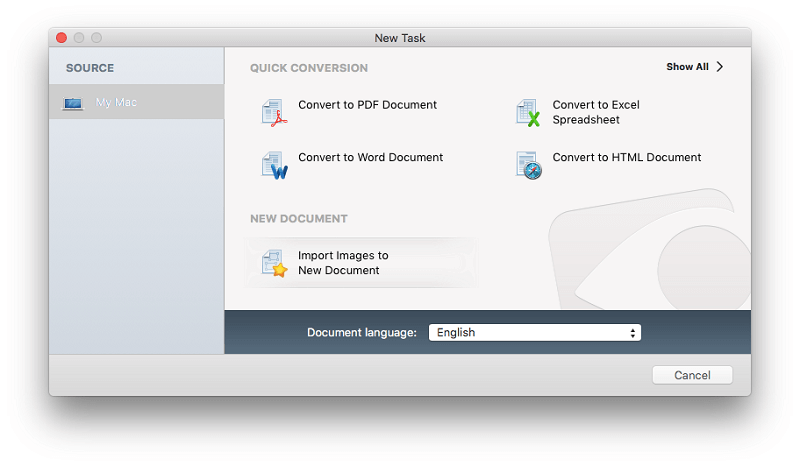
FineReader ser etter tekstblokker i dokumentet, og OCRer dem.
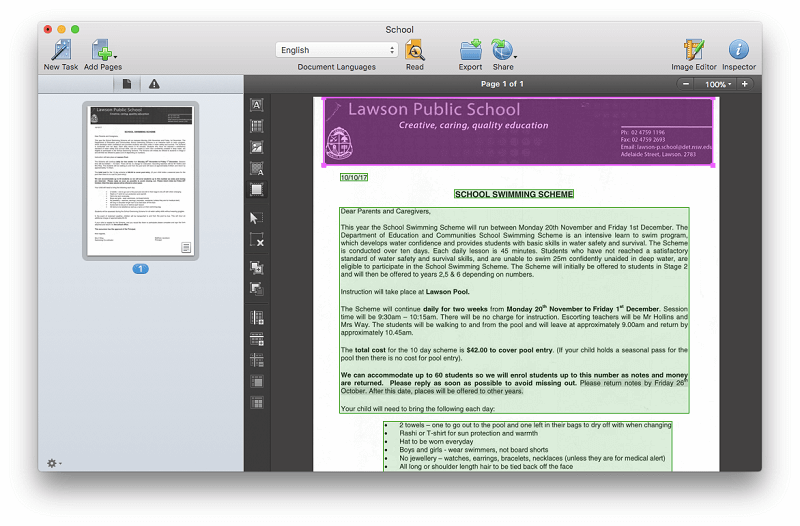
From what I can tell at this stage, the document looks perfect.
For en ny test tok jeg noen bilder av fire sider fra en reisebok med iPhone og importerte dem til FineReader på samme måte. Dessverre var bildene litt uklare, i tillegg til at de var ganske skjeve.
Jeg valgte alle fire bildene (ved å bruke Kommando-klikk). Dessverre ble de importert i feil rekkefølge, men det er noe vi kan fikse senere. Alternativt kunne jeg ha lagt til sidene én om gangen.
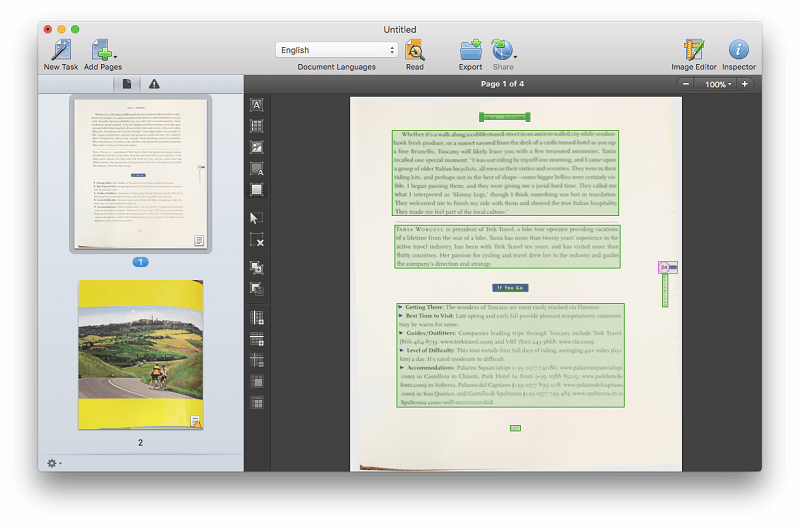
Jeg er sikker på at en slik ‘skanning’ av lav kvalitet vil by på en mye større utfordring. Vi finner ut når vi kommer til å eksportere dokumentet – Mac-versjonen lar deg ikke se det i dokumentet.
Min personlige vurdering: FineReaders styrke er dens raske og nøyaktige optiske tegngjenkjenning. Dette er allment anerkjent i de fleste av de andre anmeldelsene jeg har lest, og ABBYY hevder en nøyaktighet på 99.8 %. Under eksperimentene mine fant jeg ut at FineReader var i stand til å behandle og OCR et dokument på mindre enn 30 sekunder.
2. Omorganiser sidene og områdene i et importert dokument
Selv om du ikke kan redigere teksten til et dokument ved å bruke Mac-versjonen av FineReader, kan vi gjøre andre endringer, inkludert omorganisering av sider. Det er heldigvis siden vårt reisedokument har sidene i feil rekkefølge. Ved å dra og slippe sideforhåndsvisningene i venstre panel, kan vi fikse det.
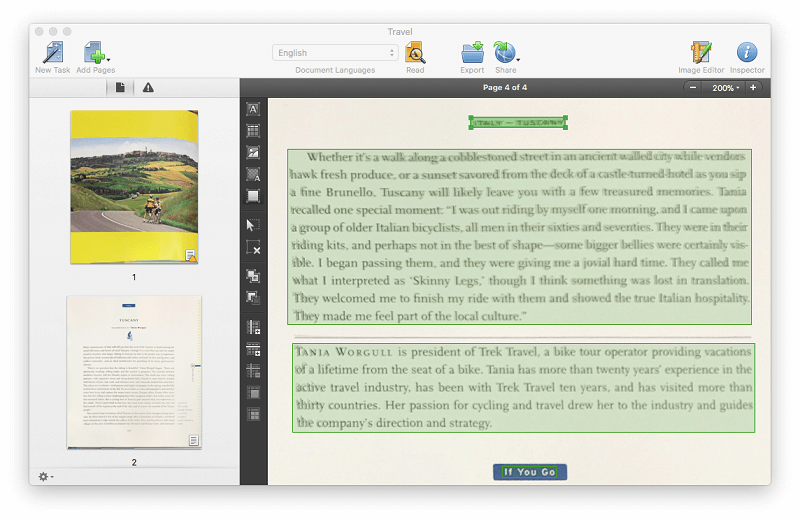
Helsidesbildet ser ikke helt riktig ut, på grunn av bokens krumning da jeg tok bildet. Jeg prøvde noen få alternativer, og beskjæring av siden ga den det reneste utseendet.
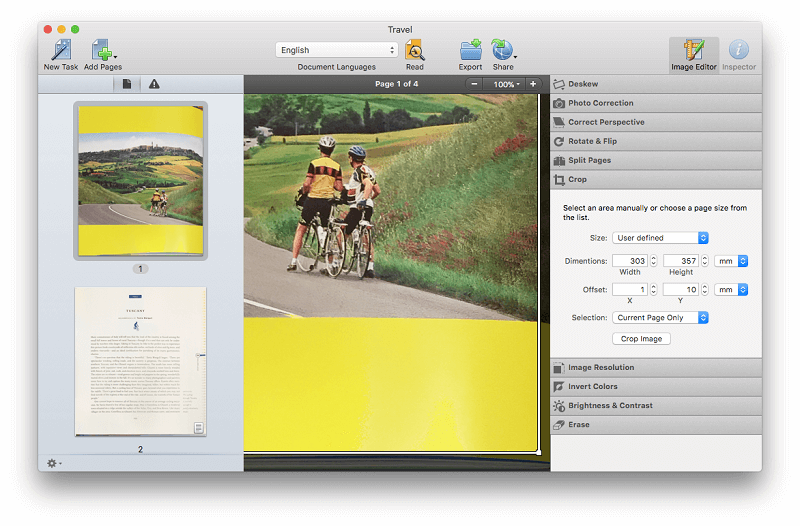
Den andre siden har noe gulning nedover i høyre marg. Det er faktisk en del av originaloppsettet på papir, men jeg vil ikke ha det inkludert i den eksporterte versjonen av dokumentet. Den har ikke en grønn eller rosa kant rundt seg, så den har ikke blitt gjenkjent som et bilde. Så så lenge vi eksporterer uten bakgrunnsbildet (skannet) inkludert, er det ikke noe problem.
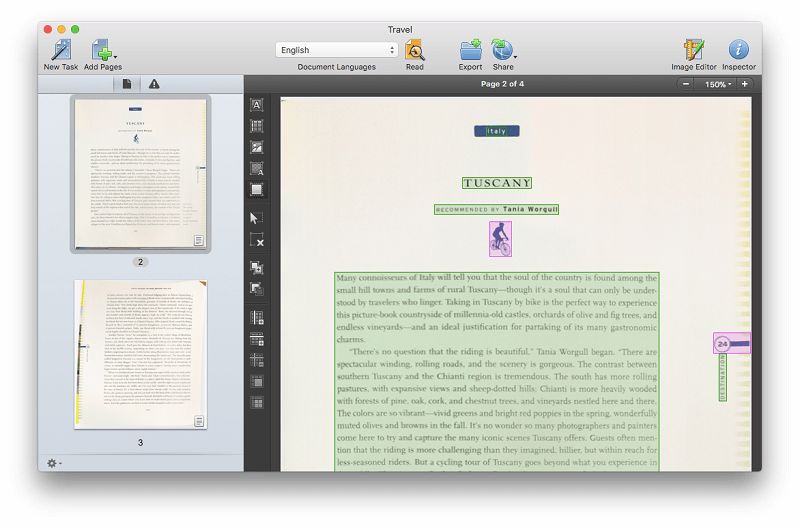
Den fjerde siden er den samme, men den tredje siden inneholder kantlinjer rundt noe av det gule designet. Jeg kan velge dem, og trykke ‘slett’ for å fjerne dem. Jeg kan tegne et rektangel rundt sidetallet og endre det til et bildeområde. Nå skal den eksporteres.
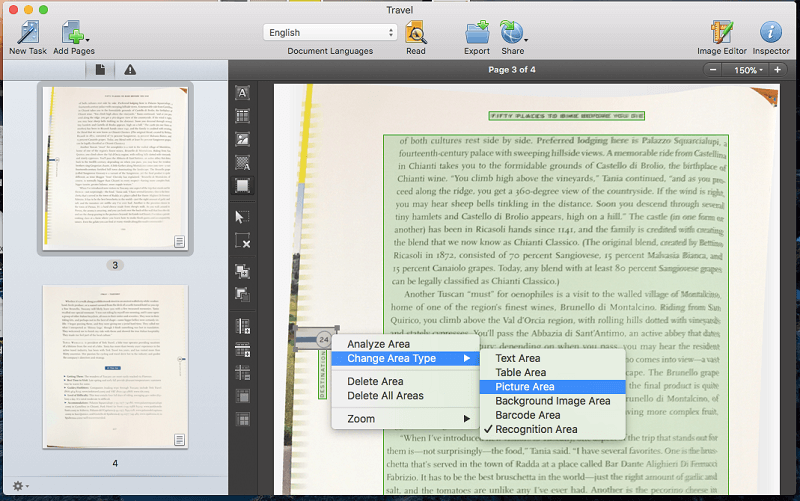
Min personlige vurdering: Mens Windows-versjonen av FineReader har en rekke redigerings- og samarbeidsfunksjoner, inkludert redaksjon, kommentering, sporendringer og dokumentsammenligning, mangler Mac-versjonen for øyeblikket disse. Hvis disse funksjonene er viktige for deg, må du se andre steder. Imidlertid vil FineReader for Mac tillate deg å omorganisere, rotere, legge til og slette sider, og gjøre justeringer på områder der programmet gjenkjenner tekst, tabeller og bilder.
3. Convert Scanned Documents to PDFs and Editable Document Types
Jeg startet med å eksportere skolenotatet til PDF.
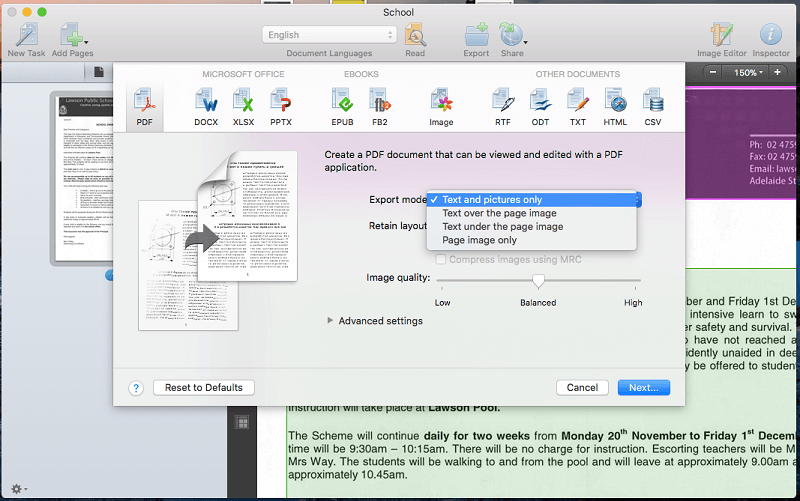
There are a number of export modes. I wanted to see how close FineReader could get to layout and formatting of the original document, so I used the ‘Text and pictures only option”, which will not include the original scanned image.
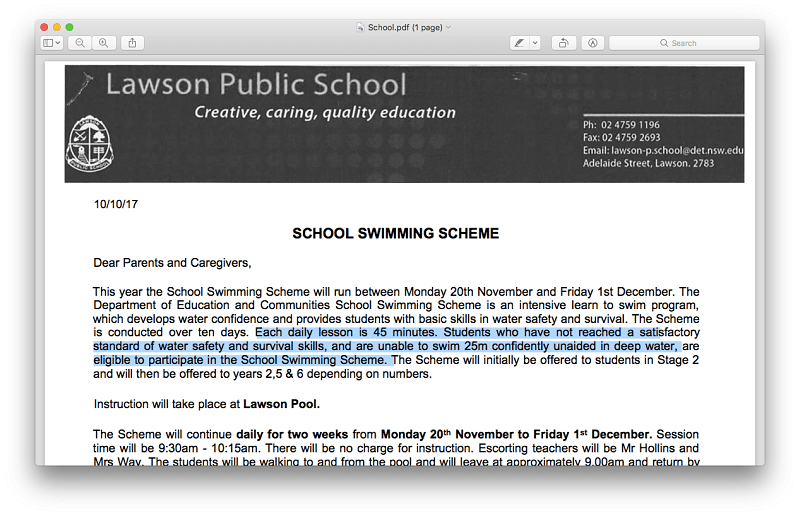
The exported PDF is perfect. The original scan was very clean and of high resolution. Quality input is the best way to ensure quality output. I highlighted some text to show that OCR has been applied, and the document contains actual text.
Jeg eksporterte også dokumentet til en redigerbar filtype. Jeg har ikke Microsoft Office installert på denne datamaskinen, så jeg eksporterte til OpenOffices ODT-format i stedet.
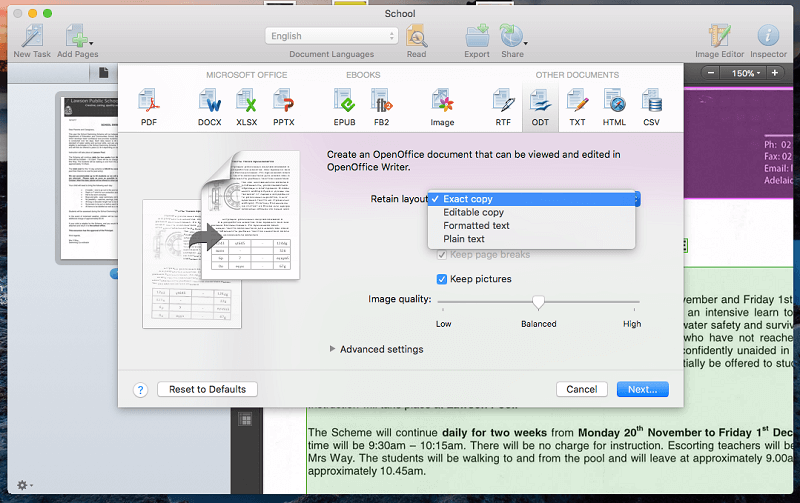
Igjen, resultatene er perfekte. Merk at tekstbokser har blitt brukt overalt hvor tekst ble identifisert i FineReader med et ‘område’.
Deretter prøvde jeg en skanning av lavere kvalitet – de fire sidene fra reiseboken.
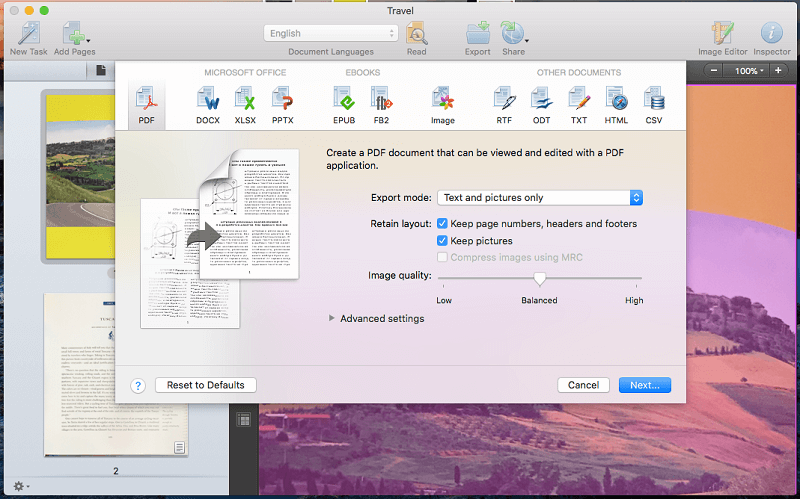
Til tross for den lave kvaliteten på originalskanningen, er resultatene meget gode. Men ikke perfekt. Legg merke til i høyre marg: ‘Syklingen gjennom Toscana er akkurat kupert nok til å rettferdiggjøre cttOraftssaety mealk.’
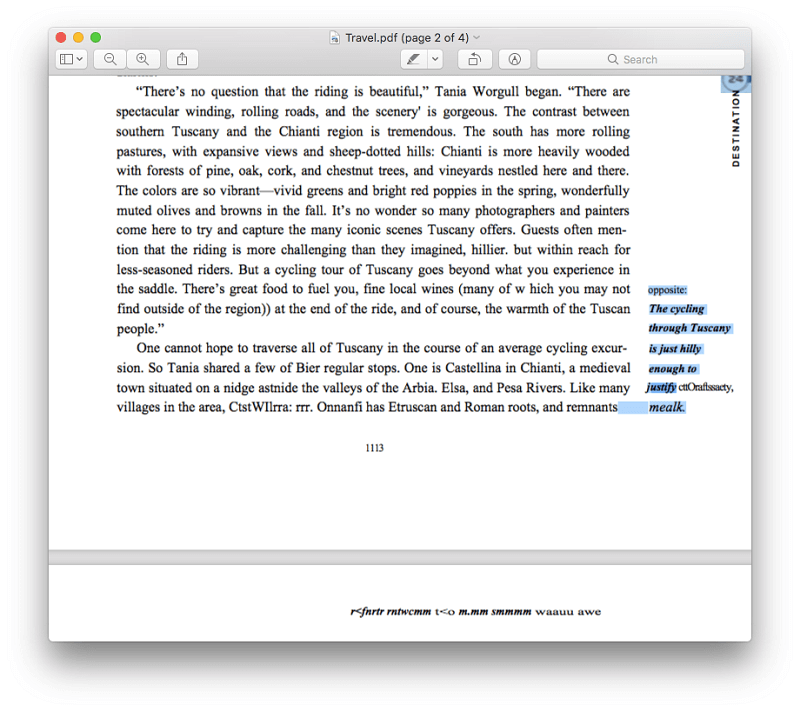
This should say “…justify extra hearty meals.” It’s not hard to see where the error came from. The original scan is very unclear here.
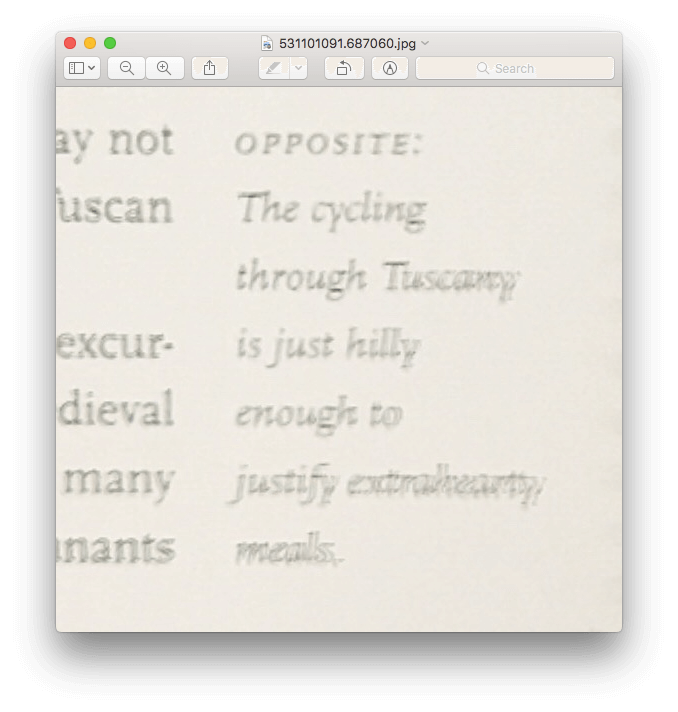
Tilsvarende er tittelen og mye av teksten forvansket på den siste siden.
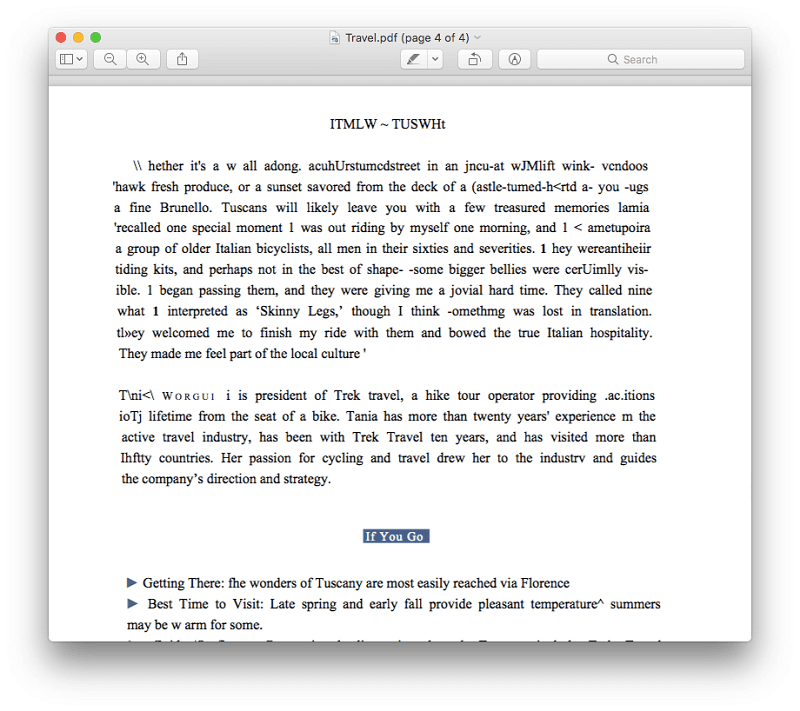
Again, the original scan here is very poor.
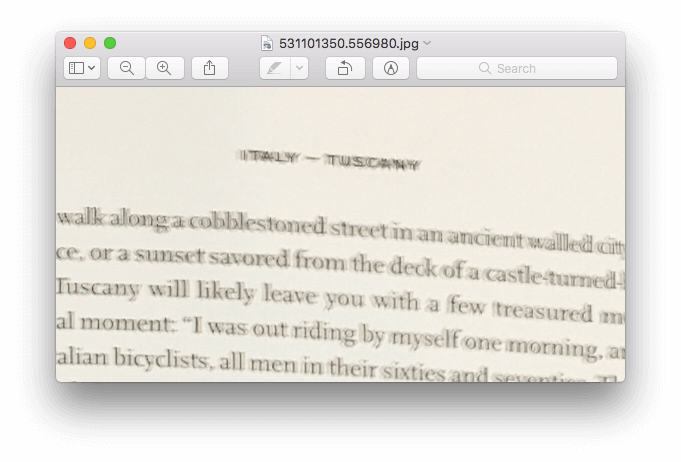
Det er en leksjon her. Hvis du er ute etter maksimal nøyaktighet i optisk tegngjenkjenning, sørg for å skanne dokumentet med så mye kvalitet som mulig.
Min personlige vurdering: FineReader Pro er i stand til å eksportere skannede og OCR-dokumenter til en rekke populære formater, inkludert PDF-, Microsoft- og OpenOffice-filtyper. Disse eksportene er i stand til å opprettholde den originale layouten og formateringen til det originale dokumentet.
Årsaker bak vurderingene mine
Effektivitet: 5/5
FineReader er ansett som den beste OCR-appen der ute. Testene mine bekreftet at den er i stand til nøyaktig å gjenkjenne tekst i skannede dokumenter, og reprodusere oppsettet og formatet til disse dokumentene ved eksport til en rekke filtyper. Hvis nøyaktig konvertering av skannede dokumenter til tekst er din prioritet, er dette den beste appen der ute.
Pris: 4.5 / 5
Its price compares favorably with other top-tier OCR products, including Adobe Acrobat Pro. Less expensive options are available, including PDFpen and PDFelement, but if you’re after the best, ABBYY’s product is worth the money.
Brukervennlighet: 4.5 / 5
Jeg syntes FineReaders grensesnitt var lett å følge, og var i stand til å fullføre alle oppgaver uten å referere til dokumentasjon. For å få mest mulig ut av programmet, er ytterligere forskning verdt, og FineReaders hjelp er ganske omfattende og godt utformet.
Støtte: 4/5
I tillegg til applikasjonens hjelpedokumentasjon er en FAQ-seksjon tilgjengelig på ABBYYs nettsted. Sammenlignet med selskapets Windows-apper mangler imidlertid dokumentasjon. Telefon, e-post og nettstøtte er tilgjengelig for FineReader i arbeidstiden, selv om jeg ikke hadde behov for å kontakte brukerstøtten under evalueringen av programmet.
Alternatives to ABBYY FineReader
FineReader kan være den beste OCR-appen der ute, men den er ikke for alle. For noen mennesker vil det være mer enn de trenger. Hvis det ikke er noe for deg, her er noen alternativer:
- Adobe Acrobat Pro DC (Mac, Windows): Adobe Acrobat Pro var den første appen for lesing, redigering og OCRing av PDF-dokumenter, og er fortsatt et av de beste alternativene. Det er imidlertid ganske dyrt. Les vår Acrobat Pro anmeldelse.
- PDFpen (Mac): PDF-penn er en populær Mac PDF-editor med optisk tegngjenkjenning. Les vår PDFpen anmeldelse.
- PDFelement (Mac, Windows): PDFelement is another affordable OCR-capable PDF editor. Read our PDFelement gjennomgang.
- DEVONthink Pro Office (Mac): DEVONTenk is a full-featured solution for those who want to go paperless in their home or office. It uses ABBYY’s OCR engine to convert scanned documents to text on the fly.
Du kan også lese det siste Gjennomgang av PDF-redigeringsprogramvare for mer informasjon.
konklusjonen
Vil du nøyaktig konvertere en papirbok til en e-bok? Har du en haug med papirdokumenter som du vil konvertere til søkbare datadokumenter? Da er ABBYY FineReader noe for deg. Den er uovertruffen når det gjelder å utføre optisk tegngjenkjenning og eksportere resultatet til PDF, Microsoft Word eller andre formater.
Men hvis du bruker en Mac-maskin og verdsetter funksjoner som muligheten til å redigere og markere PDF-filer, kan appen skuffe. Et av alternativene, som Smile PDFpen, vil dekke dine behov mer fullstendig, og samtidig spare penger.
Så hvordan liker du den nye ABBYY FineReader PDF? Legg igjen en kommentar nedenfor.
Siste artikler